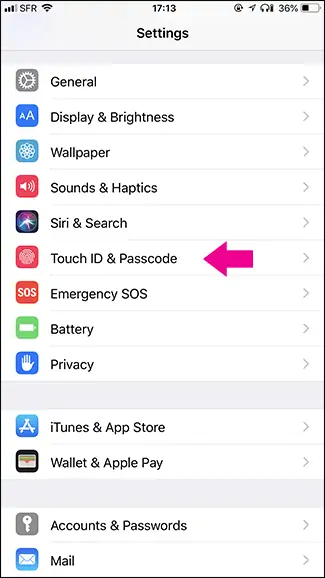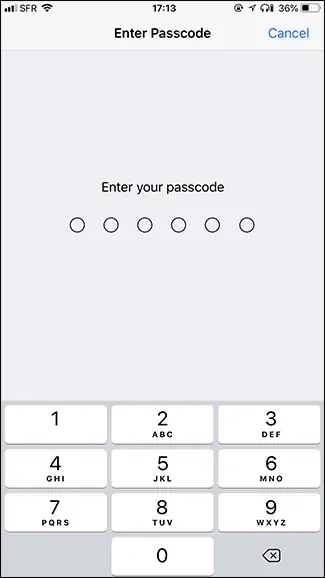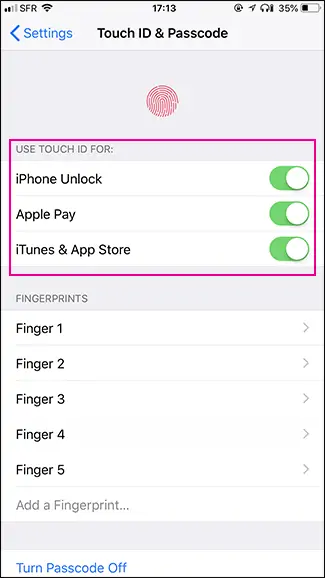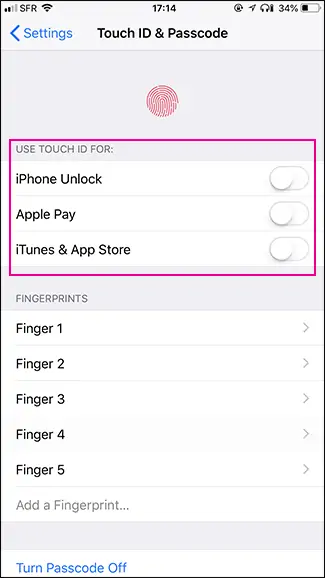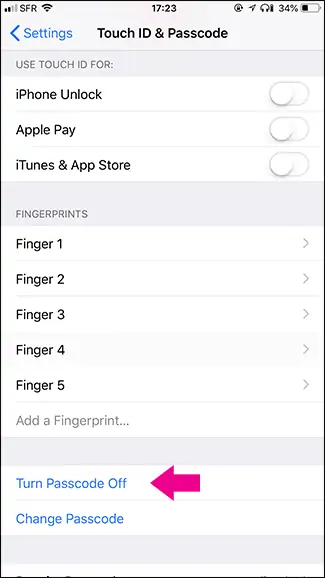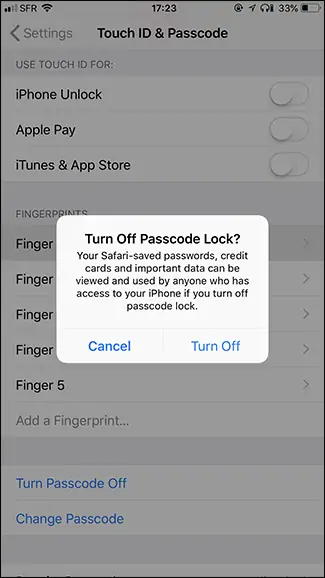آیفون ۱۰ اپل مجهز به حسگر جدیدی به اسم Face ID است و در آیفونهای قبلی نیز حسگر Touch ID به کار رفته است. فیس آیدی از شناسایی چهره برای لاگین امن استفاده میکند و تاچ آیدی نیز حسگر اثر انگشت است. ممکن است به دلایل امنیتی و جلوگیری از آنلاک کردن گوشی در سوانحی مثل سرقت، بخواهید این دو حسگر را کاملاً غیرفعال کنید و تنها روش ورود و دسترسی به فایلها، وارد کردن Passcode یا همان رمز عبور باشد. خوشبختانه این قابلیت در iOS پیشبینی شده است.
در مورد گوشیها یا تبلتهایی که کاربری عمومی دارند میتوان حتی Passcode را هم غیرفعال کرد تا نیازی به تأیید مالکیت نباشد.
در این مقاله به روش غیرفعال کردن حسگر تشخیص چهره یا Face ID و حسگر اثر انگشت در آیفونها و آیپدها میپردازیم. با ما باشید.
حسگر تاچ آیدی نسبتاً امن است اما Face ID که برای تشخیص چهرهی کاربر در آیفون X استفاده شده، کاملاً امن نیست. بنابراین توصیه میشود که اگر اطلاعات شخصی یا کاری بسیار مهم و حیاتی روی گوشی ذخیره کردهاید، حسگر تشخیص چهره را غیرفعال کنید و تنها از رمز عبور برای آنلاک کردن استفاده کنید. البته مراقب باشید که کسی حین وارد کردن رمز عبور، متوجه آن نشود!
نحوه غیرفعال کردن Touch ID و Face ID در آیفون و آیپد
مراحل کار در iPhone و iPad مشابه است ولیکن طراحی منوها در آیپد اندکی متفاوت است و باید به گزینهها بیشتر دقت کنید.
در آیفون یا آیپد ابتدا اپ Settings را اجرا کنید.
سپس روی Touch ID & Passcode تپ کنید. البته در آیفون ایکس این گزینه به Face ID & Passcode تغییر کرده است.
به محض تپ کردن روی این گزینه، رمز عبور از کاربر سوال میشود. رمز عبور خود را وارد کرده و ادامه دهید.
در صفحهی Touch ID & Passcode یا Face ID & Passcode از تنظیمات آيفون، سوییچهایی که در بخش Use Touch ID For وجود دارد را به حالت غیرفعال جابجا کنید. در واقع در آیفون میتوان از تاچ آیدی برای اموری غیر از آنلاک کردن گوشی نیز استفاده کرد و از طریق خاموش کردن تمام سوییچها، به کلی حسگر تاچ آیدی را غیرفعال میکنیم.
از این پس برای آنلاک کردن آیفون یا آیپد، پرداخت الکترونیکی به کمک Apple Pay و خرید اپ در iTunes و App Store فقط میتوان رمز عبور وارد کرد و استفاده از حسگر اثر انگشت امکانپذیر نیست.
به خاطر داشته باشید که رمز عبوری ساده و عددی، امن محسوب نمیشود! رمز عبوری پیچیدهای انتخاب کنید.
چگونه Passcode را در آیفون یا آیپد غیرفعال کنیم؟
اگر امنیت گوشی شما اصلاً مهم نیست و در واقع یک گوشی برای استفادهی عمومی محسوب میشود و فایل مهم شخصی یا کاری روی آن ذخیره نشده، میتوانید علاوه بر حسگر اثر انگشت و تشخیص چهره، حتی رمز عبور یا در زبان اپل، Passcode را هم غیرفعال کنید. در این صورت استفاده از گوشی یا تبلت بسیار ساده میشود و لازم نیست مرتباً برای تأیید مالکیت گوشی یا حساب کاربری، رمز عبور وارد شود.
برای این منظور ابتدا روی Settings تپ کنید.
در اپ Settings نیز روی Touch ID & Passcode تپ کنید. البته در آیفون ۱۰ همانطور که اشاره کردیم، نام این گزینه Face ID & Passcode است.
رمز عبور خود را وارد کنید تا صفحهی تنظیمات امنیتی نمایان شود.
برای غیرفعال کردن رمز عبور، روی گزینهی Turn Passcode Off تپ کنید.
پنجرهی پاپآپی نمایان میشود و در مورد خطرات امنیتی هشدار میدهد. روی Turn Off تپ کنید.
اکنون یک مرتبهی دیگر رمز عبور سوال میشود. Passcode خود را وارد کنید و از این پس دیگر با پیام وارد کردن رمز عبور مواجه نمیشوید مگر آنکه مجدداً پسکد را فعال کنید.
howtogeekسیارهی آیتی